Apple har forenklet prosessen med å laste ned apper eller leie filmer på iPhone eller iPad. Men hva hvis du ønsker å tilpasse standardinnstillingene for passord i App Store og iTunes Store? Her er en guide for å administrere dine passordpreferanser.
Deaktiver Touch ID og Face ID for App Store og iTunes Store
Hvis du eier en nyere iPhone med Touch ID eller Face ID, vil du vanligvis ikke bli bedt om passordet ditt i App Store. Touch ID og Face ID overstyrer de tidligere passordpreferansene dine (hvis du hadde noen).
Dermed, dersom du ikke ønsker autentisering ved kjøp av apper, vil du likevel bli bedt om å bruke Touch ID eller Face ID. For å endre disse passordinnstillingene, må du først deaktivere Touch ID eller Face ID for App Store og iTunes Store.
For å gjøre dette, åpne appen «Innstillinger» og naviger til seksjonen «Face ID & Passkode» eller «Touch ID & Passkode», avhengig av din enhetsmodell.
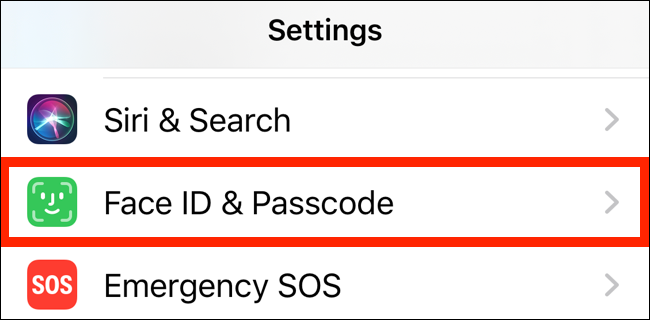
På den neste skjermen, tast inn passordet for din låseskjerm for å autentisere.
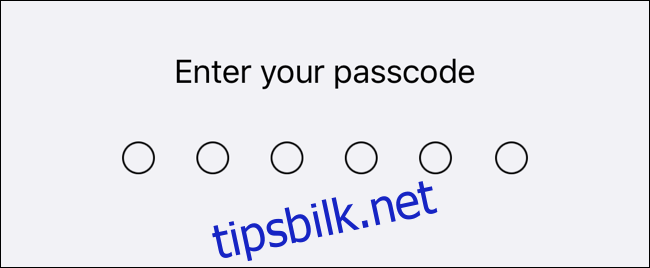
Trykk på bryteren ved siden av «iTunes & App Store» for å slå av Face ID eller Touch ID-autentisering for App Store og iTunes Store.
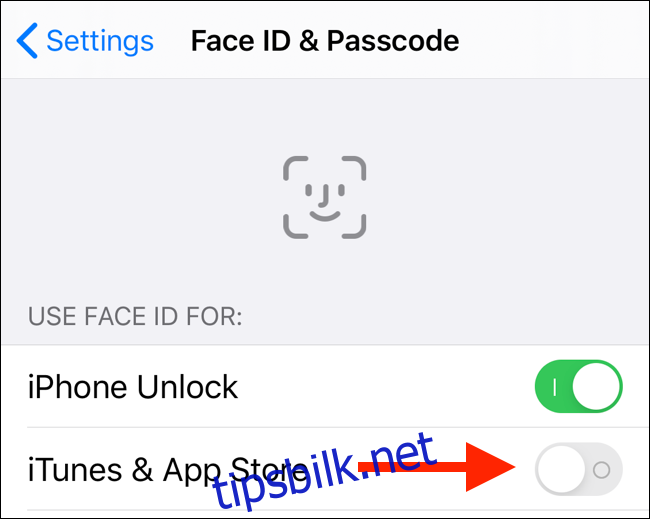
Etter dette vil Face ID og Touch ID være deaktivert for App Store og iTunes Store. Du vil nå bli bedt om å taste inn passordet ditt hver gang du laster ned eller kjøper apper. Du kan lære hvordan du tilpasser disse innstillingene i den påfølgende delen.
Tilpass passordpreferanser for App Store og iTunes Store
Når Face ID eller Touch ID-autentisering er deaktivert, åpnes en ny seksjon for Passordpreferanser. For å finne denne, gå til toppen av Innstillinger-appen og trykk på navnet ditt.

Her velger du alternativet «iTunes & App Store».
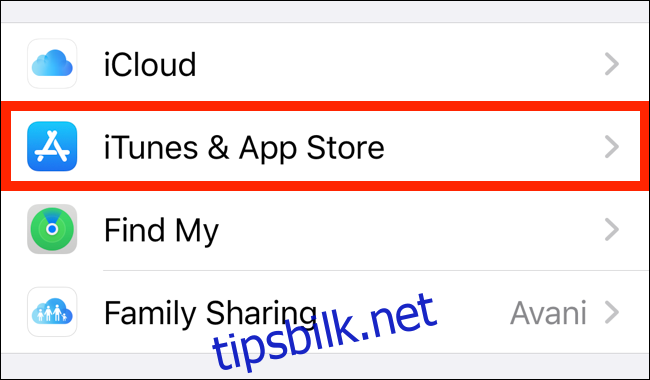
Trykk på det nylig opplåste valget «Passordinnstillinger».
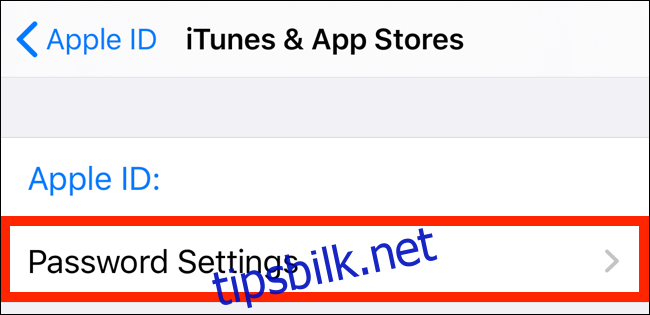
Du vil nå se to hovedseksjoner. I «Kjøp og kjøp i apper»-delen kan du velge alternativet «Krev etter 15 minutter» for å hindre App Store i å be om passordet ditt eller bekreftelse hver gang du kjøper en app eller et kjøp inni appen (inntil 15 minutter har gått).
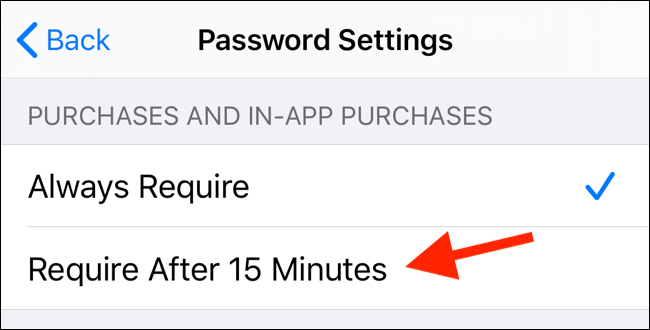
I seksjonen «Gratis nedlastinger» finner du funksjonen «Krev passord». Du kan deaktivere den hvis du ikke ønsker å bli bedt om passord når du laster ned gratis innhold.
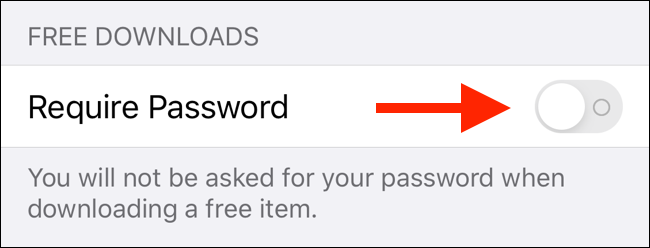
Når du har tilpasset innstillingene etter dine preferanser, kan du gå tilbake og begynne å bruke App Store og iTunes Store for å laste ned apper og foreta kjøp. Du vil ikke lenger bli spurt om å bruke Face ID eller Touch ID.